Descargar plantillas de políticas de grupo para el navegador Microsoft Edge
Microsoft ha lanzado una versión preliminar de Plantillas de políticas de grupo(Group Policy Templates) que admite el nuevo navegador web Microsoft Edge(new Microsoft Edge web browser) basado en Chromium . Las políticas de (Policies)grupo(Group) son una excelente manera de personalizar el comportamiento de una pieza de software instalada en Windows 11/10 . Los administradores de (Administrators)sistemas(System) lo utilizan principalmente para personalizar la configuración de las computadoras.
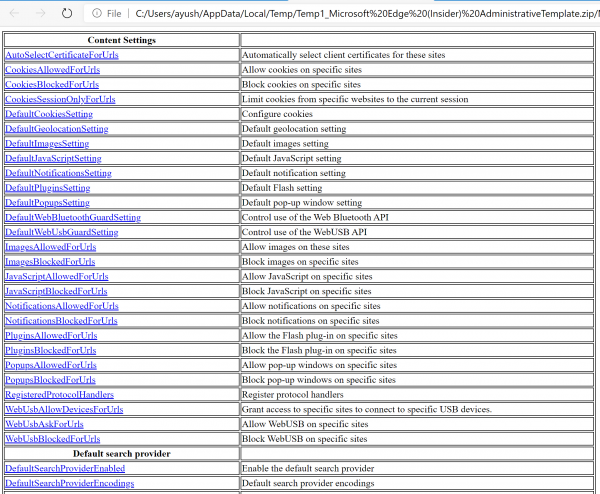
Plantillas de políticas de grupo(Group Policy Templates) para el navegador Edge
Vale la pena señalar que estas plantillas de políticas de grupo(Group Policy Templates) solo están disponibles en inglés(English) (versión de EE. UU.) y no son definitivas. Se actualizarán y modificarán continuamente a la versión más óptima a medida que la versión esté disponible en general.
1] Descarga de la última versión de las Plantillas de políticas de grupo(Group Policy Templates)
Puede obtener la última versión actual de las Plantillas de políticas de grupo de los servidores oficiales de (Group Policy)Microsoft . Vaya aquí(Go here) y haga clic en el botón Descargar archivo de plantilla de política(Policy template file) .
Para mantenerse actualizado sobre el desarrollo de estas Plantillas de políticas de grupo(Group Policy Templates) , consulte la página de documentación oficial de Microsoft Edge en (Microsoft Edge)docs.microsoft.com . El nuevo Edge(Edge) multiplataforma se ejecuta en dispositivos Windows , macOS, iOS y Android .
2] Agregar(Adding) estas plantillas de directivas de (Group Policy)grupo al editor de directivas de grupo(Group Policy Editor)
El paquete que descargue contendrá las Políticas de (Policies)grupo(Group) tanto para Windows 10 como para macOS. Extraiga la carpeta llamada windows a su computadora localmente.
Abra el Editor de directivas de grupo(Group Policy Editor) . Haga clic(Right-click) con el botón derecho en Computer Configuration > Administrative Templates y seleccione Add/Remove Templates.
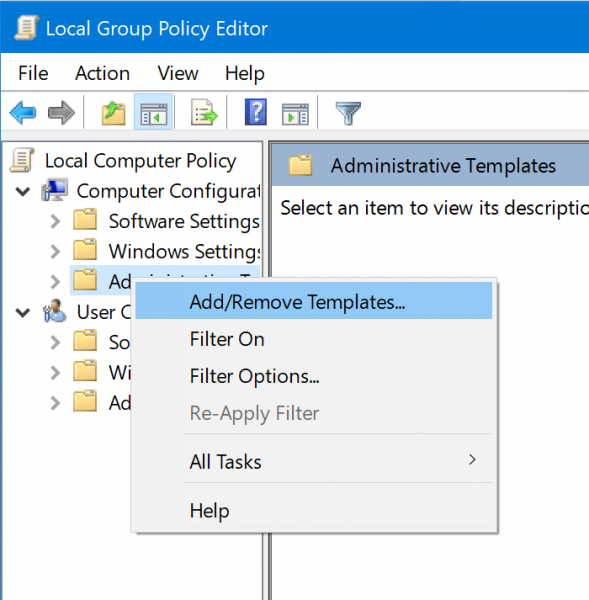
Seleccione Agregar (Add ) y navegue a la siguiente ruta dentro de la carpeta de Windows extraída : windows\adm\en-US
Seleccione msedge.adm
Cierre el cuadro de diálogo Add/Remove Templates…
Ahora encontrará todas las Políticas de grupo(Group Policies) en la siguiente ruta:
User Configuration > Administrative Templates > Classic Administrative Templates.
También se incluye un archivo HTML que contiene todas las políticas indexadas según las preferencias del usuario.
3] Cosas que uno debe saber
Microsoft ha hecho las siguientes notas que esperan que un usuario sepa:
- Este es un trabajo en progreso. Estamos compartiendo este primer borrador con usted para recibir sus comentarios, pero la lista cambiará entre ahora y nuestro lanzamiento final, y las políticas se agregarán, eliminarán o cambiarán en función de los comentarios.
- El archivo HTML incluye políticas de Mac y Windows .
- Las políticas para administrar las actualizaciones no están incluidas; estos estarán en un archivo de plantilla administrativa separado.
- Estos están solo en inglés(English) (EE. UU.). Estamos trabajando para localizar las descripciones y la documentación de las políticas antes de nuestro lanzamiento final.
Nueva(New Group Policy) configuración de directiva de grupo Microsoft Edge disponible
Microsoft ahora tiene una página dedicada(has a dedicated page) donde brindarán información sobre nuevas funciones y actualizaciones no relacionadas con la seguridad. En la última actualización, se agregaron dieciséis políticas nuevas a Microsoft Edge Stable Channel . Los administradores de TI o los usuarios administradores(Admin) pueden descargar manualmente la configuración de la política de grupo para (Group Policy)Edge ( Chromium ) y fusionarla con las políticas existentes.

Para descargar las Plantillas administrativas(Administrative Templates) actualizadas , deberá ir a la página de inicio de Microsoft Edge Enterprise . Allí puede seleccionar el canal o la compilación, la plataforma y hacer clic en el enlace Obtener archivos de política . (Get Policy Files)El enlace está al lado del botón de descarga, que descargará el navegador Edge . Asegúrese(Make) de hacer clic en el enlace al lado para descargar Configuración de directiva de grupo Edge(Group Policy Settings Edge) .
Descargará un archivo CAB que debe extraerse en la carpeta de políticas o copiará el archivo msedge.admx en la carpeta (msedge.admx )PolicyDefinition .
Ejemplo: %systemroot%sysvoldomainpoliciesPolicyDefinitions.
O puede usar el Editor de directivas de grupo para importar las plantillas de Microsoft Edge.(Group Policy Editor to import the Microsoft Edge templates.)
Aquí está la lista de dieciséis nuevas políticas disponibles para la versión estable 80(Version 80)
- AlternateErrorPagesEnabled: sugiere(Suggest) páginas similares cuando no se puede encontrar una página web.
- DefaultInsecureContentSetting: controle el(Control) uso de excepciones de contenido inseguro.
- DNS InterceptionChecksEnabled: comprobaciones de interceptación de DNS habilitadas.
- HideFirstRunExperience: oculta(HideFirstRunExperience – Hide) la experiencia de primera ejecución(First-run) y la pantalla de inicio.
- InsecureContentAllowedForUrls:(InsecureContentAllowedForUrls – Allow) permite contenido inseguro en sitios específicos.
- InsecureContentBlockedForUrls: bloquea(InsecureContentBlockedForUrls – Block) contenido inseguro en sitios específicos.
- Legacy SameSite CookieBehavior Enable d: habilite(Enable) la configuración predeterminada del comportamiento de cookies de SameSite heredado .
- LegacySameSiteCookieBehaviorEnabledForDomainList:(LegacySameSiteCookieBehaviorEnabledForDomainList – Revert) vuelve al comportamiento heredado de SameSite para las cookies en sitios específicos.
- PaymentMethodQueryEnabled: permite que(Allow) los sitios web consulten los métodos de pago disponibles.
- PersonalizationReportingEnabled: permite(Allow) la personalización de anuncios, búsquedas y noticias enviando el historial de navegación a Microsoft .
- PinningWizardAllowed – Permitir pin(PinningWizardAllowed – Allow Pin) al asistente de la barra de tareas.
- SmartScreenPuaEnabled: configure Microsoft Defender SmartScreen para bloquear aplicaciones potencialmente no deseadas.
- TotalMemoryLimitMb: establece(TotalMemoryLimitMb – Set) el límite de megabytes de memoria que puede usar una sola instancia de Microsoft Edge .
- WebAppInstallForceList : configure una lista de aplicaciones web(Web Apps) de instalación forzada .
- WebComponentsV0Enabled: vuelva a habilitar la API de (API)Web Components v0 hasta M84 .
- WebRtcLocalIpsAllowedUrls: administre la exposición de direcciones IP locales por WebRTC .
Algunas de estas políticas son muy interesantes.
- DNSInterceptionChecksEnabled: se puede usar para deshabilitar las comprobaciones de interceptación de DNS . Estas comprobaciones intentan descubrir si el navegador está detrás de un proxy que redirige nombres de host desconocidos.
- DefaultInsecureContentSetting: permite a los usuarios establecer si los usuarios pueden agregar excepciones para permitir contenido mixto para sitios específicos. Si tiene sitios que sirven tanto contenido seguro como inseguro, puede habilitarlo.
El equipo de Edge también ha desaprobado NewTabPageCompanyLogo,(deprecated the NewTabPageCompanyLogo,) que permitía a TI establecer un nuevo logotipo de empresa en la página de pestañas. También han resuelto dos cuestiones(resolved two issues) . Uno no resolvió ningún problema de audio con el entorno Citrix . En segundo(Second) lugar, donde Microsoft Edge y el Microsoft(Microsoft Edge) Edge heredado en paralelo dan como resultado enlaces heredados rotos y fallas.
Espero que el lanzamiento de estas Plantillas de directivas de grupo(Group Policy) para el nuevo navegador Microsoft Edge Chromium le resulte útil.(Microsoft Edge Chromium)
Leer(Read) :
- Hoja de cálculo de referencia de configuración de directiva de grupo y plantillas ADMX para Windows 11
- Cómo instalar o actualizar plantillas administrativas de políticas de grupo (ADMX)(Install or Update Group Policy Administrative Templates (ADMX)) .
Related posts
Group Policies para configurar la redirección a Microsoft Edge
Stop Windows 10 de la precarga de Microsoft Edge en Startup
Redirigir sitios de IE a Microsoft Edge utilizando Group Policy en Windows 10
Desactive Developer Tools en Edge usando Registry or Group Policy
Activar o desactivar el sueño Tabs en Edge usando Registry or Group Policy
Desactivar Address Bar Drop-down List Suggestions en Microsoft Edge
Access & use Microsoft Edge Acerca de la página de banderas en Windows 10
Cómo habilitar o deshabilitar el nuevo Download Flyout en Microsoft Edge
Assign Backspace key para volver una página en Microsoft Edge
Cómo jugar el nuevo Surf Game en Microsoft Edge
Crea un acceso directo para abrir Microsoft Edge browser en InPrivate mode
Download El nuevo navegador web Microsoft Edge (Chromium)
Cómo activar o Off Password Monitor en Edge usando Registry or Group Policy
Las políticas de actualización están configuradas, pero se ignorarán - Microsoft Edge
Cómo quitar el botón de menú de Extensions Microsoft Edge toolbar
Activar o apagar Startup Boost en Edge usando Registry or Group Policy Editor
Administrativo Templates (.admx) para Windows 10 V2020
Cómo evitar cambios en los favoritos en Microsoft Edge en Windows 10
Habilitar System Print Dialog en Microsoft Edge en Windows 10
Microsoft Edge no se puede abrir usando el administrator account incorporado
